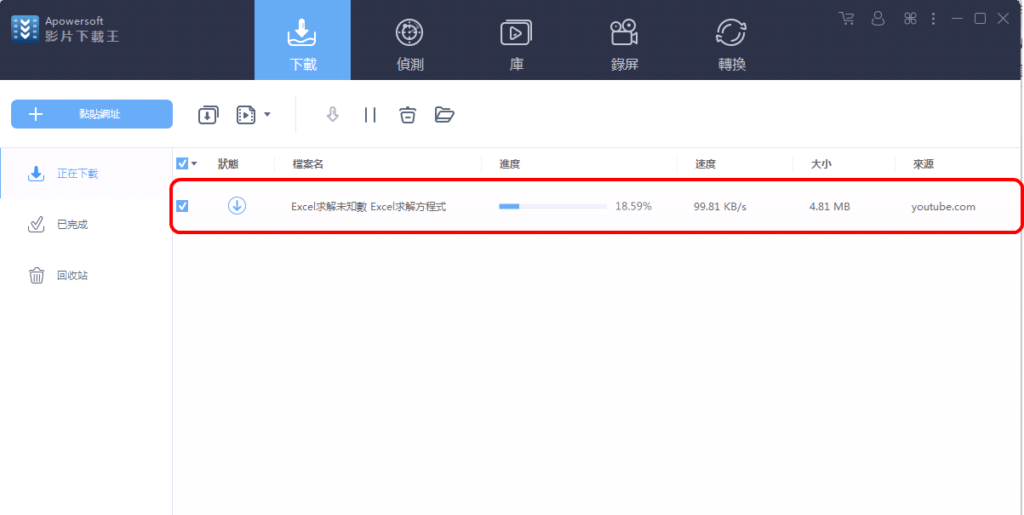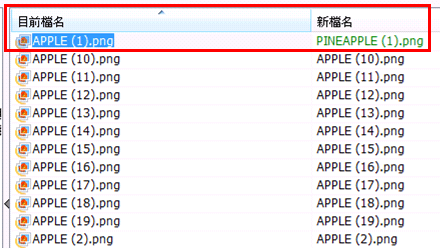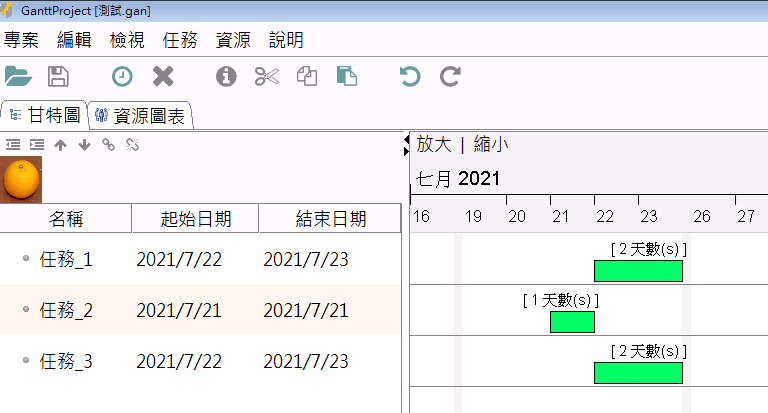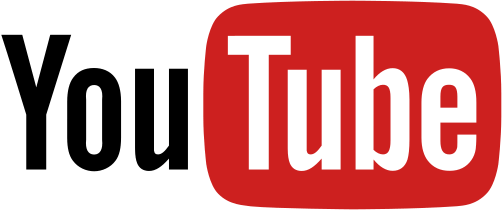快速列出資料夾內所有檔案路徑
想列出資料夾內的檔案路徑,難道只能點選右鍵-「內容」-「安全性」-「物件名稱」,將檔案路徑逐一紀錄?
不用這麼麻煩,以下簡單帶你快速列出資料夾內所有檔案路徑。
複製以下文字
DIR /B /S > 文件名列表.CSV
貼入至空白記事本
將上方複製的文字貼入至空白記事本,並儲存檔案。
開啟副檔名
Win7:資料夾內點選「組合管理」-「資料夾搜尋選項」-「檢視」,將「隱藏已知檔案類型的副檔名」取消勾選。
Win10:資料夾內點選「檢視」,將「副檔名」勾選。
開啟檔案
開啟「Bat檔」即自動生成「CSV檔」,並開啟「CSV檔」,資料夾內所有檔案名稱即一次列出。
更改副檔名
將副檔名「.txt」更改為「.bat」,跳出確定變更,選擇「是」。
開啟檔案
開啟「Bat檔」即自動生成「CSV檔」,並開啟「CSV檔」,資料夾內所有檔案路徑即一次列出。
列出特定副檔名之檔案名稱
若只想列出圖片檔(副檔名.jpeg)的檔案名稱
則將文字檔內的文字更改成以下:
DIR /B /S *.jpeg > 文件名列表.CSV
更改CSV檔名稱
若想更改輸出檔CSV名稱,則將「文件名列表」修改成想要的名稱,如想變更為「列出檔案路徑」,則更改成以下:
DIR /B /S *.jpeg > 列出檔案路徑.CSV
Bat檔無法執行/開啟問題
若Bat檔點選後無反應,可參考以下網站解決。
快速列出資料夾內所有檔案名稱
快速列出資料夾內所有檔案名稱,可參考以下網站。